크롬에서 구글의”소재 디자인”을 사용하는 방법
- 쩐쨀챌쩌쩌쩔채.
- 2017 년 1 월 25 일 동부 서머 타임 오전 9 시

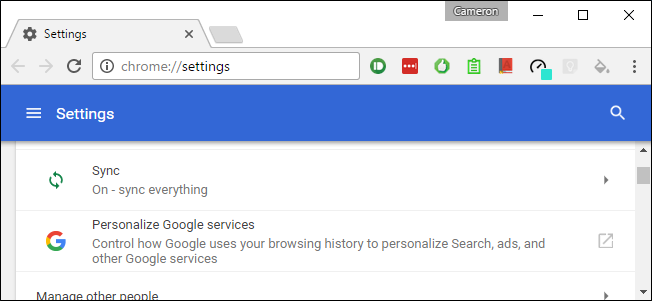
지난 몇 년 동안,구글은 소재 디자인 인터페이스와 통합 된 사용자 경험을 향해 이동하고있다. 그것은 안드로이드로 시작,우리는 많은 구글 애플 리케이션 같은 드라이브,문서 도구 및 시트를 본 적이-이 깨끗하고 현대적인 화장을 얻을. 크롬(그리고,확장,크롬 운영 체제)여기 저기 소재 디자인의 접촉을 볼 수 있지만,이러한 디자인 리메이크의 대부분은 테스트에 아직도있다.
관련:당신이 살 수있는 최고의 크롬 북,2017 판
당신은 크롬의 모양과 느낌 방식을 현대화 찾고 있다면,그러나,쉽게 켤 수있는 몇 가지 실험 재료 디자인 요소가 있습니다. 그러나 각 하나는 개별적으로 활성화 해야 합니다,그리고,그래서 그것은 근 면 한 과정의 비트. 우리는 그것을 통해 당신을 안내합니다.
명심하십시오.: 그들은 여전히 기본적으로”베타 버전입니다.”즉,모든 것이 항상 완벽하게 작동하지 않을 수 있으며 정기적 인 작업 중에 정상보다 더 많은 버그가 발생할 수 있습니다. 실험에 비해 안정성을 중요시하는 경우 기본적으로 이 기능이 켜질 때까지 기다려야 할 수 있습니다. 물론 불행한 결과가 발생하면 항상 재고로 다시 변경할 수 있습니다.
준비 됐어? 시작합시다.
첫째,크롬의 주소 표시 줄에이 입력하여 크롬의 플래그 메뉴로 이동:
chrome://flags
를 눌러 입력,당신은이 메뉴에서 일을 조정에서 무엇을 기대해야하는지 말하고 상단에 좋은 경고를 볼 수 있습니다-하지만 일을 가치가 모든 권리,적어도 일부 비용이?
여기에서”검색 페이지”상자를 엽니 다. 상자에”재질 디자인”을 입력합니다.”이 설정은 페이지 전체에 흩어져있다,그래서 그냥 키워드를 검색하고 거기에서 그들을 조정할 훨씬 쉽다.

키워드에 대 한 약 17 안타 이어야 한다-걱정 하지 마세요,하지만,이들 중 일부는 중복. 정말 10 설정 정도,그리고 그 중 8 개만 변경할 가치가 있습니다. 목록을 탐색하려면 검색 상자 끝에 있는 위쪽/아래쪽 화살표를 사용합니다.
다음은 그들이 무엇에 대한 간략한 모습과 함께,당신이 사용하려는 모든 옵션을 간략하게 살펴입니다:
- 머티리얼 디자인 브라우저 사용자 인터페이스의 나머지 부분에서:상단 크롬은 이미 머티리얼 디자인 테마(2016 년 8 월 이후)이기 때문에,이 설정은 대화 상자,거품 등과 같은 미세한 세부 사항 중 일부에 테마를 적용합니다. 그것은 미묘하지만 켤 가치가 있습니다.
- 재질 디자인 사용자 메뉴 사용:데스크톱 사용자 메뉴를 테마로합니다. 여러 사용자와 크롬 브라우저에 대 한 좋은,하지만 여전히 가치가 단일 사용자에 대 한 켜기,다른 아무것도 하지만 완전성에 대 한 경우.
- 머티리얼 디자인 정책 페이지 사용:크롬을 제공합니다.// 다시 말하지만,이것은 무엇보다 완전성을위한 것입니다—어쨌든 정책 페이지를 마지막으로 보았을 때가 언제입니까?
- 머티리얼 디자인 북마크 사용:이것은 실제로 사용할 수있는 메뉴에 적용되므로 훨씬 더 앞으로 나아가는 변화입니다. 그것은 북마크 메뉴가 너무 예뻐 보이게:

- 소재 디자인 피드백을 사용:당신이 문제를보고해야하는 경우,지금은 소재 테마 될 것입니다.
- 재료 이력 활성화:북마크 페이지와 마찬가지로 히스토리 메뉴에 예쁜 화장을 줄 수 있습니다. 그리고 그것이 더 잘 보일 때,그것은 더 잘 작동 할 것입니다.
- 재질 디자인 설정 사용:설정 메뉴에 필요한 새로 고침을 제공합니다. 이 역시 크롬 운영 체제에 큰 하나입니다. 또한 크롬의 주소창에서
chrome://md-settings에 제목을 넣어 이동하여 활성화하지 않고이 하나를 확인할 수 있습니다.

- 재질 디자인 확장을 사용:크롬의 확장 페이지 페인트의 신선한 코트를 제공합니다. 그것은 너무 쉽게 읽을 수 있도록합니다.

보안 칩 및 보안 칩 애니메이션—-마지막 두 걱정하지 마십시오 그냥 혼자 사람들을 둡니다.
위에 나열된 설정 중 하나를”사용”으로 전환하면 화면 하단에 대화 상자가 표시되어 변경 사항이 발생하기 전에 크롬을 다시 시작해야 함을 알 수 있습니다. 당신은하지만,각 설정에 대해 다시 시작할 필요가 없습니다—가서 그들 모두를 활성화 한 후 다시 시작 버튼을 누르십시오. 그들은 모두 한 번에 사용할 수 있습니다. 나는 일을 쉬운 방법을 좋아한다.
그리고 그것은 꽤 많이 있습니다. 크롬은 업데이트 된 인터페이스와 훨씬 더 현대적인 느낌을해야하고,어떤 경우에는 심지어 워크 플로우를 향상시킬 수 있습니다-당신은 물론,이 메뉴를 사용하는 방법에 따라 달라집니다.
내가 처음에 말했듯이,이러한 설정은 여전히 기본적으로 베타 버전입니다. 당신이 크롬 이상한 행동을 통지하기 시작하면,당신은 당신이 불통 메뉴 중 하나에 비역을 발견 특히,범인으로 이러한 설정을 볼 수 있습니다. 이 시점에서,당신은 단순히 이전에 활성화 된 모든 설정을 사용하지 않도록 설정,다시 예전처럼 일을 되돌리려합니다.
카메론 서머 슨 검토 긱 편집장이며,방법 긱 및 라이프 세이비에 대한 편집 고문 역할을합니다. 그는 거의 10 년 동안 기술을 다루었으며 그 당시 4,000 개 이상의 기사와 수백 개의 제품 리뷰를 작성했습니다. 그는 인쇄 잡지에 게재 및 뉴욕 타임즈에서 스마트 폰 전문가로 인용 됐어요.전체 바이오 읽기”